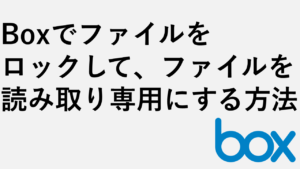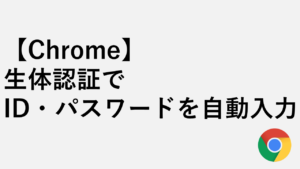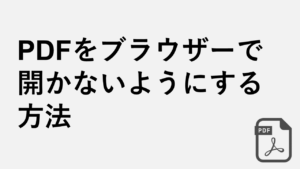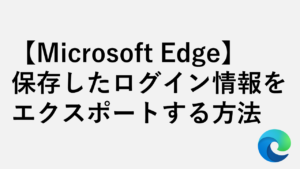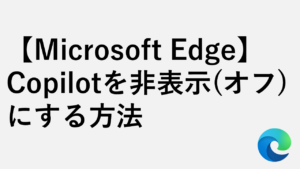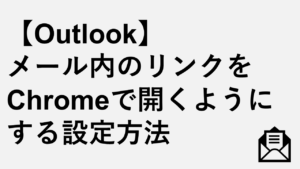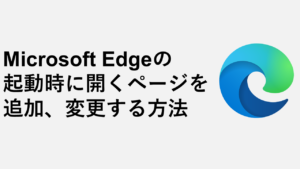こんな人にオススメの記事です
- ChromeやMicrosoft Edgeで突然PDFを印刷できなくなった人
- ChromeやMicrosoft EdgeでPDFを印刷しようとすると「PDF文書を印刷できません。」と表示される人
- 最近Chromeに「Adobe Acrobat : PDF の編集、変換、署名ツール」を追加した人
Web上にあるPDFをChromeやMicrosoft Edgeで開き、印刷しようとすると以下のように「PDF文書を印刷できません。」と表示される場合があります。
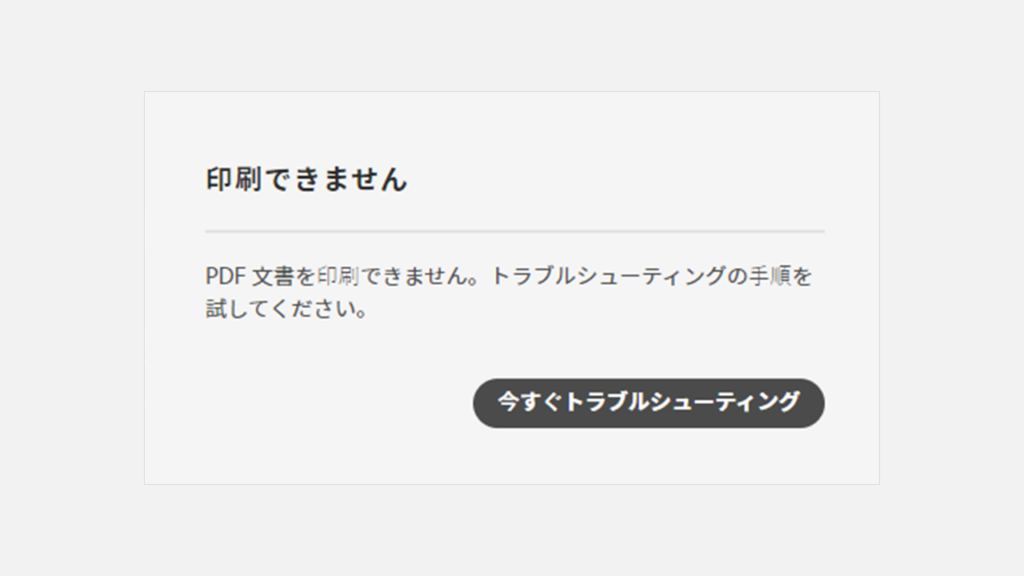
この記事では、Web上にあるPDFをChromeやMicrosoft Edgeで開き、印刷しようとすると「PDF文書を印刷できません。」と表示される場合の対処法について詳しく解説していきます。
Chromeで「PDF文書を印刷できません。」と表示された場合の対処法
Chromeで「PDF文書を印刷できません。」と表示される場合、Chromeの拡張機能の一つである「Adobe Acrobat : PDF の編集、変換、署名ツール」が影響している可能性があります。
まずはChromeのPDFを開く場合のデフォルトの動作を変更し、それでも改善しないようであれば「Adobe Acrobat : PDF の編集、変換、署名ツール」を一度オフ(無効)にしてから印刷を試してみてください。
ChromeのPDFを開く場合のデフォルトの動作を「ChromeでPDFを開く」に変更する
Chromeで「PDF文書を印刷できません。」と表示された場合は、以下の手順でChromeのPDFを開く場合のデフォルトの動作を変更してください。
まずはChromeを起動し、右上にある[三点リーダ](︙)をクリックしてください。
[三点リーダ](︙)をクリックすると下に向かってメニューが展開されます。
その中にある[設定]をクリックしてください。
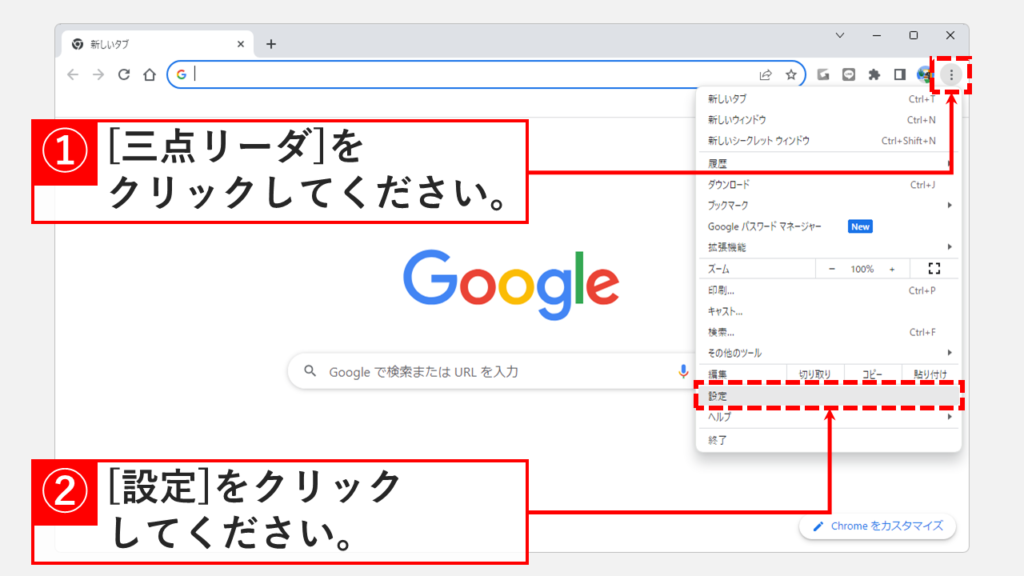
[設定]をクリックすると、左上に「設定」と大きく書かれたChromeの設定画面が表示されます。
その画面の中にある[プライバシーとセキュリティ]をクリックしてください。
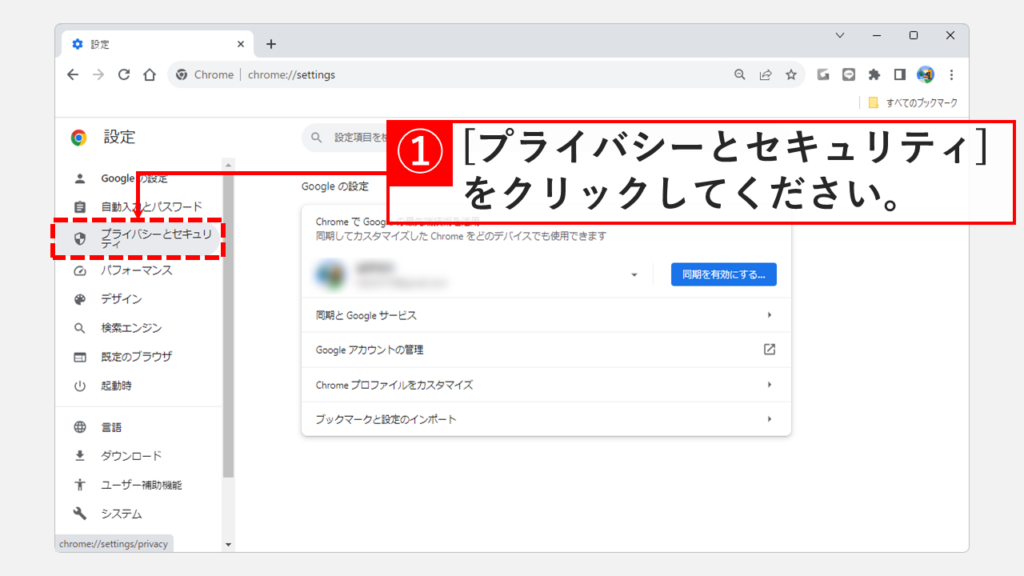
[プライバシーとセキュリティ]をクリックすると「プライバシーとセキュリティ」と書かれた画面に移動します。
その画面の一番下にある[サイトの設定]をクリックしてください。
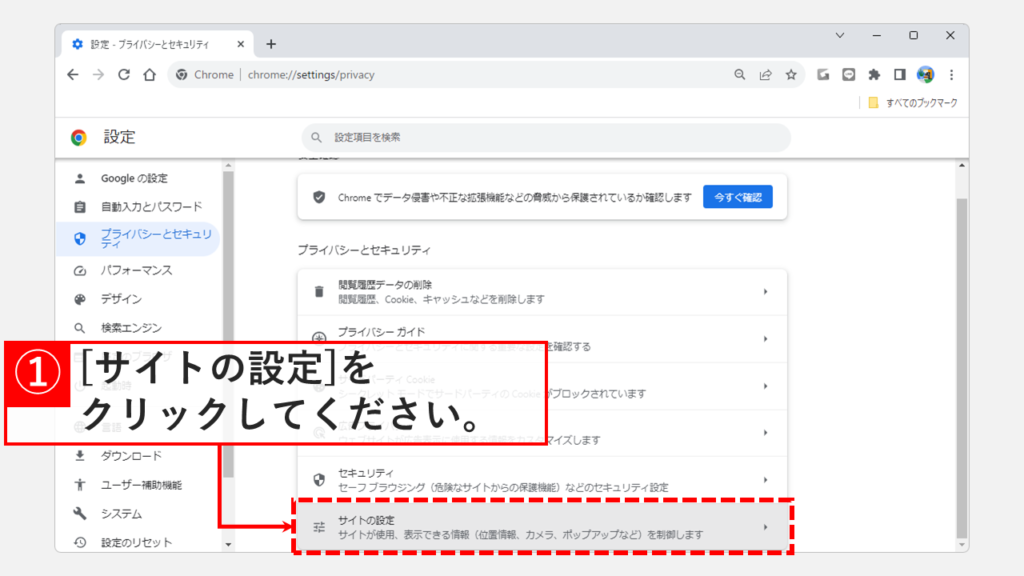
[サイトの設定]をクリックすると「サイトの設定」と書かれた画面に移動します。
その画面を下に向かってスクロールし、[その他のコンテンツの設定]をクリックしてください。
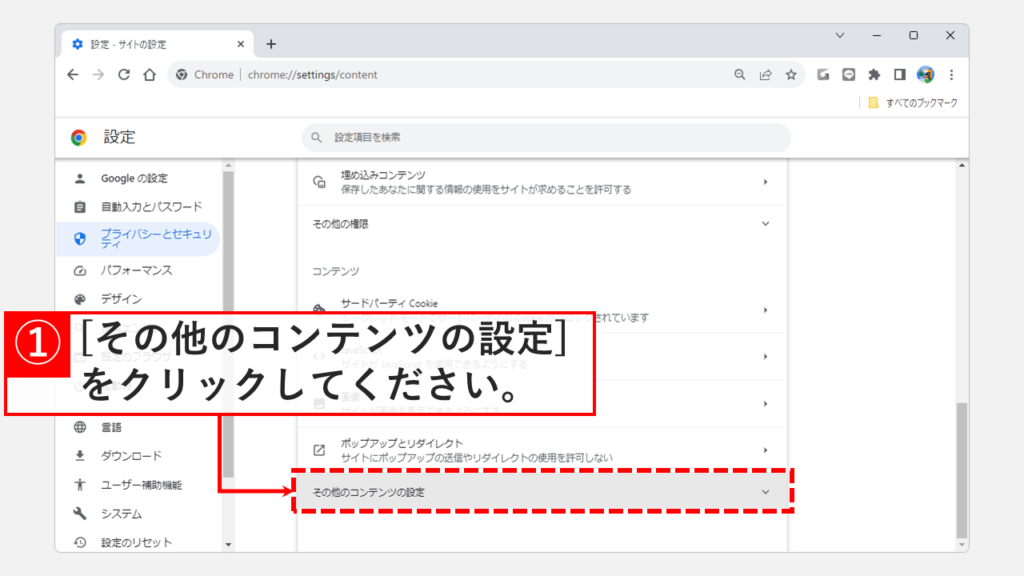
[その他のコンテンツの設定]をクリックすると下に向かってメニューが展開されます。
その中にある[PDFドキュメント]をクリックしてください。
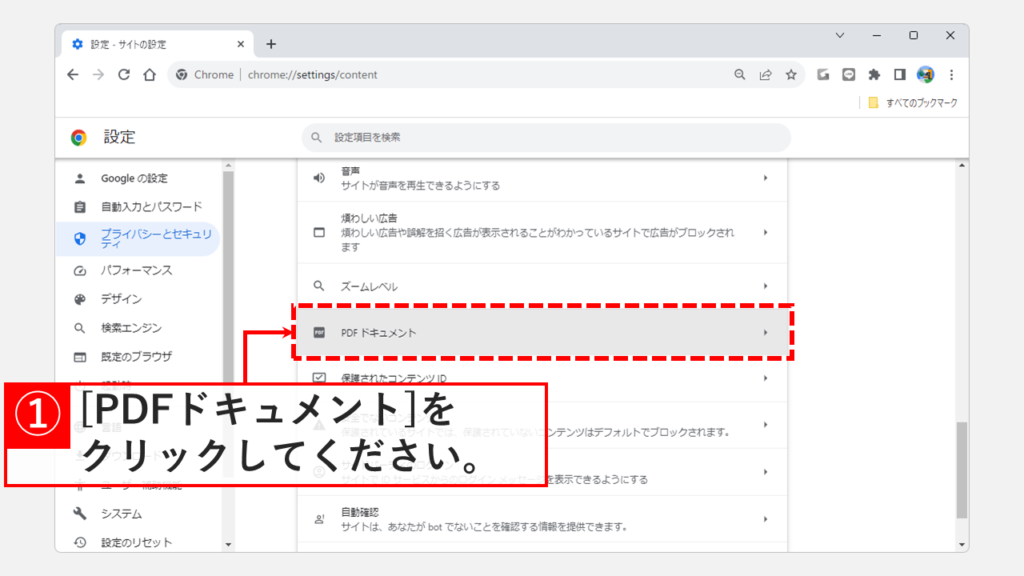
[PDFドキュメント]をクリックすると「一部のサイトはドキュメント、契約、フォームなどの PDF を一般に提供しています」と書かれた画面に移動します。
その中にある[ChromeでPDFを開く]にチェックを入れ、ChromeのPDFを開く場合のデフォルトの動作を変更してください。
こちらに動作確認用のためのサンプルPDFファイルへのリンクを作成しておきますので、設定を変更したら印刷できるか一度試してみてください。
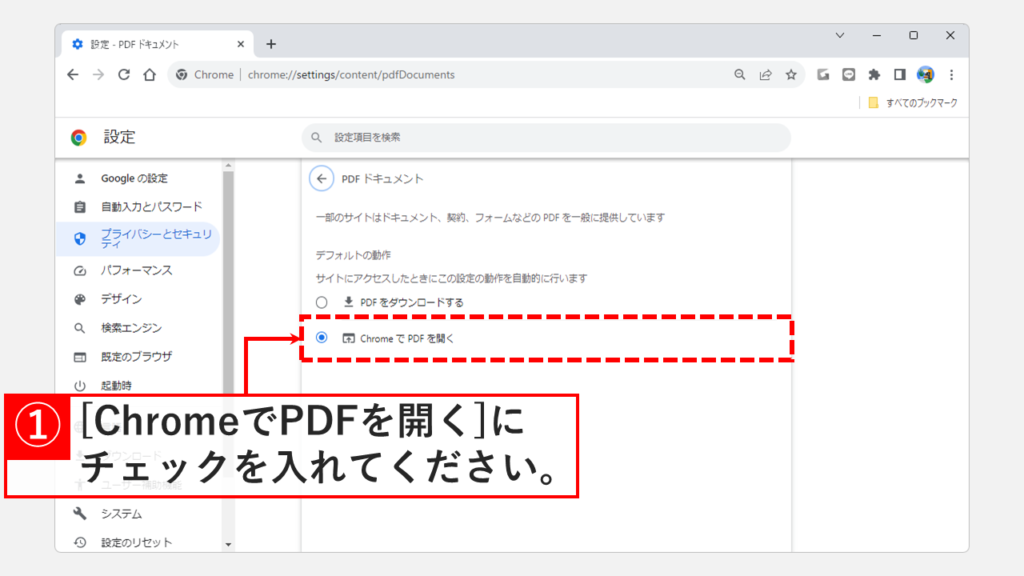
Chromeの拡張機能「Adobe Acrobat : PDF の編集、変換、署名ツール」をオフ(無効)にする
ChromeのPDFを開く場合のデフォルトの動作を「ChromeでPDFを開く」に変更してもPDFを印刷できない場合、Chromeの拡張機能「Adobe Acrobat : PDF の編集、変換、署名ツール」を以下の手順でオフ(無効)にしてください。
Chromeを起動し、アドレスバーに以下の文字を貼り付け、Enterを押してください。
chrome://extensions/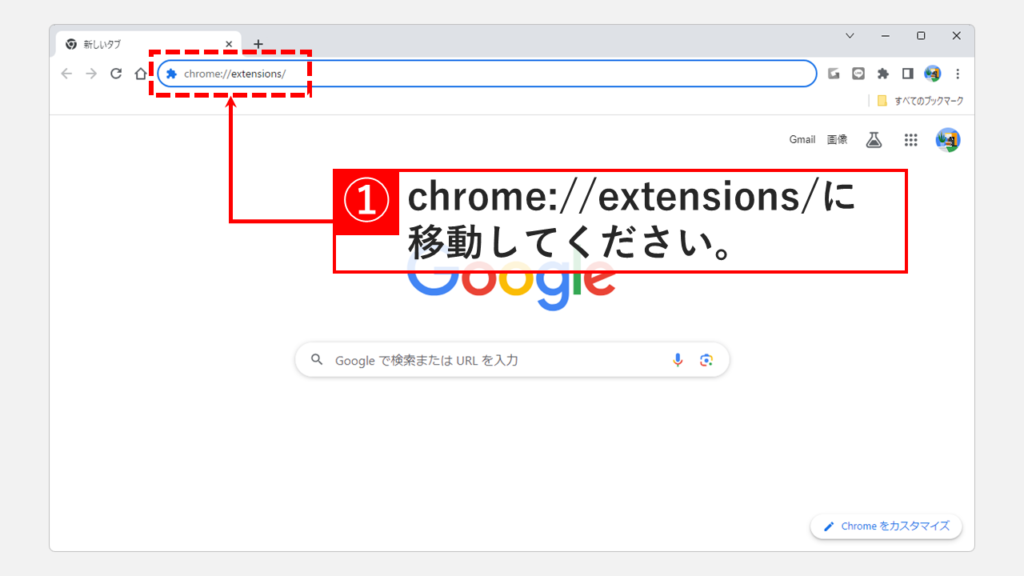
Enterを押すと「拡張機能」と書かれたChromeの拡張機能の管理画面に移動します。
その中にある「Adobe Acrobat : PDF の編集、変換、署名ツール」をオフ(無効)にしてください。
これで「Adobe Acrobat : PDF の編集、変換、署名ツール」がオフ(無効)になり、PDFを問題なく印刷できるようになります。
こちらに動作確認用のためのサンプルPDFファイルへのリンクを作成しておきますので、設定を変更したら印刷できるか一度試してみてください。
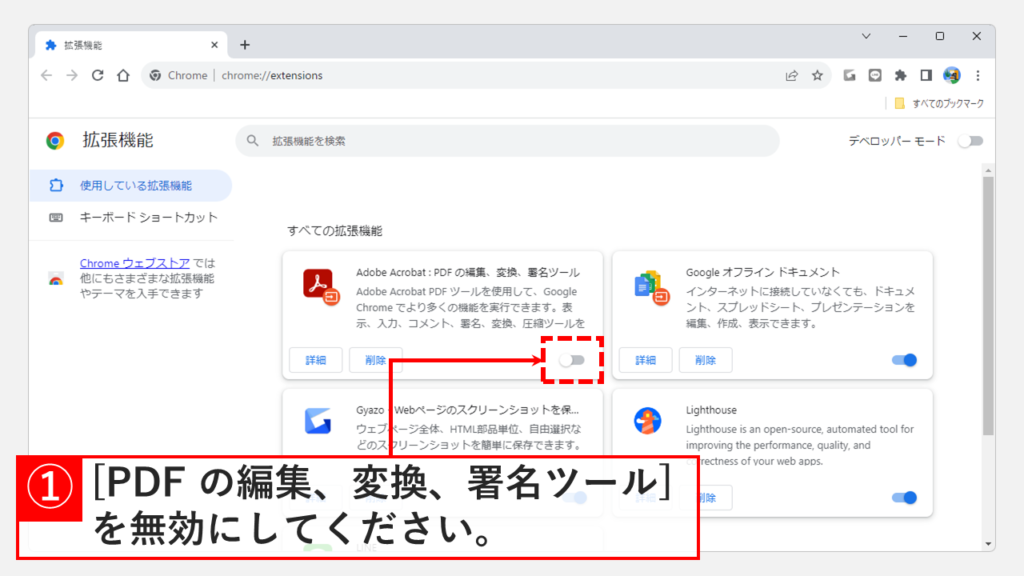
Microsoft Edgeで「PDF文書を印刷できません。」と表示された場合の対処法
Microsoft Edgeで「PDF文書を印刷できません。」と表示される場合、Chromeの拡張機能の一つである「Adobe Acrobat : PDF の編集、変換、署名ツール」が影響している可能性があります。
まずはMicrosoft EdgeのPDFを開く場合のデフォルトの動作を変更し、それでも改善しないようであれば「Adobe Acrobat : PDF の編集、変換、署名ツール」を一度オフ(無効)にしてから印刷を試してみてください。
Microsoft Edgeの[常にPDFファイルをダウンロード]をオフ(無効)にする
Microsoft EdgeのPDFを開く場合のデフォルトの動作が常にPDFファイルをダウンロードになっている場合、「PDFが文書を印刷できません。」と表示されたり、印刷したPDFが文字化けしてしまうことがあります。
まずは以下の手順でMicrosoft Edgeの[常にPDFファイルをダウンロード]をオフ(無効)にしてみてください。
まずはMicrosoft Edgeを起動し、右上にある[三点リーダ](…)をクリックしてください。
[三点リーダ](…)をクリックすると下に向かってメニューが展開されます。
その中にある[設定]をクリックしてください。
![Microsoft Edgeの[常にPDFファイルをダウンロード]をオフ(無効)にする](https://jo-sys.net/wp-content/uploads/2023/10/スライド1-11-1024x576.jpg)
[設定]をクリックすると、左上に「設定」と大きく書かれたMicrosoft Edgeの設定画面が表示されます。
その画面の左側にある[Cookieとサイトのアクセス許可]をクリックしてください。
![Microsoft Edgeの[常にPDFファイルをダウンロード]をオフ(無効)にする](https://jo-sys.net/wp-content/uploads/2023/10/スライド2-13-1024x576.png)
[Cookieとサイトのアクセス許可]をクリックすると「保存された Cookie とデータ」と大きく書かれた画面に移動します。
その画面を下に向かってスクロールし、[PDFドキュメント]をクリックしてください。
![Microsoft Edgeの[常にPDFファイルをダウンロード]をオフ(無効)にする](https://jo-sys.net/wp-content/uploads/2023/10/スライド3-12-1024x576.png)
[PDFドキュメント]をクリックすると「サイトのアクセス許可/ PDF ドキュメント」と大きく書かれた画面に移動します。
その中にある[常にPDFファイルをダウンロード]をオフ(無効)にしてください。
こちらに動作確認用のためのサンプルPDFファイルへのリンクを作成しておきますので、設定を変更したら印刷できるか一度試してみてください。
![Microsoft Edgeの[常にPDFファイルをダウンロード]をオフ(無効)にする](https://jo-sys.net/wp-content/uploads/2023/10/スライド4-11-1024x576.png)
Microsoft Edgeの拡張機能「Adobe Acrobat : PDF の編集、変換、署名ツール」をオフ(無効)にする
Microsoft Edgeの[常にPDFファイルをダウンロード]をオフ(無効)にしてもPDFを印刷できない場合、Microsoft Edgeの拡張機能「Adobe Acrobat : PDF の編集、変換、署名ツール」を以下の手順でオフ(無効)にしてください。
Microsoft Edgeを起動し、アドレスバーに以下の文字を貼り付け、Enterを押してください。
edge://extensions/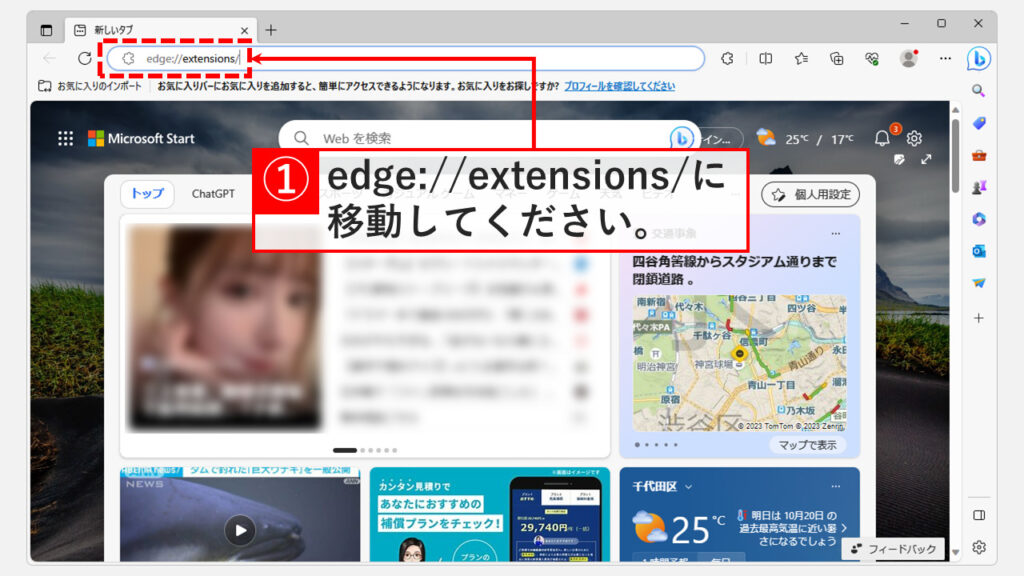
Enterを押すと「拡張機能」と書かれたMicrosoft Edgeの拡張機能の管理画面に移動します。
その中にある「Adobe Acrobat : PDF の編集、変換、署名ツール」をオフ(無効)にしてください。
これで「Adobe Acrobat : PDF の編集、変換、署名ツール」がオフ(無効)になり、PDFを問題なく印刷できるようになります。
こちらに動作確認用のためのサンプルPDFファイルへのリンクを作成しておきますので、設定を変更したら印刷できるか一度試してみてください。
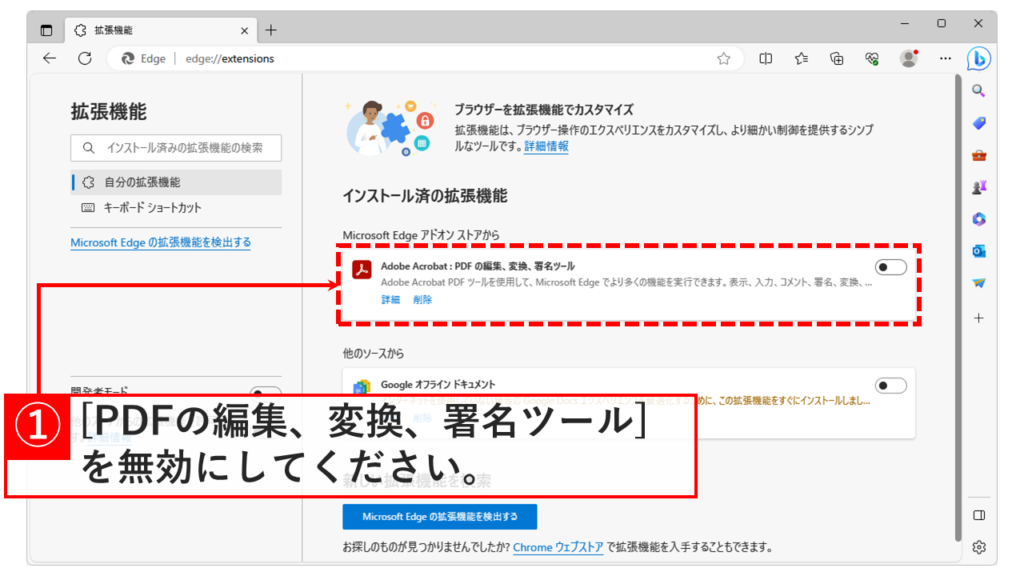
Microsoft EdgeやGoogle Chromeに関するその他の記事
Microsoft EdgeやGoogle Chromeに関するその他の記事はこちらです。ぜひご覧ください。
-

【Google検索】 邪魔な「AIによる概要」をオフ(非表示)にする方法
この記事では、Google検索で表示される「AIによる概要」を常にオフ(非表示)にし、従来通りのシンプルな検索結果だけを表示させる設定方法を、PC向けに分かりやすく解... -



【Microsoft Edge】Webサイトの広告をブロックする方法
こんな人にオススメの記事です Webサイトの広告を非表示にしたい人 通信量をなるべく抑えたい人 ウェブサイトを閲覧中に、突然表示される煩わしい広告やポップアップに... -


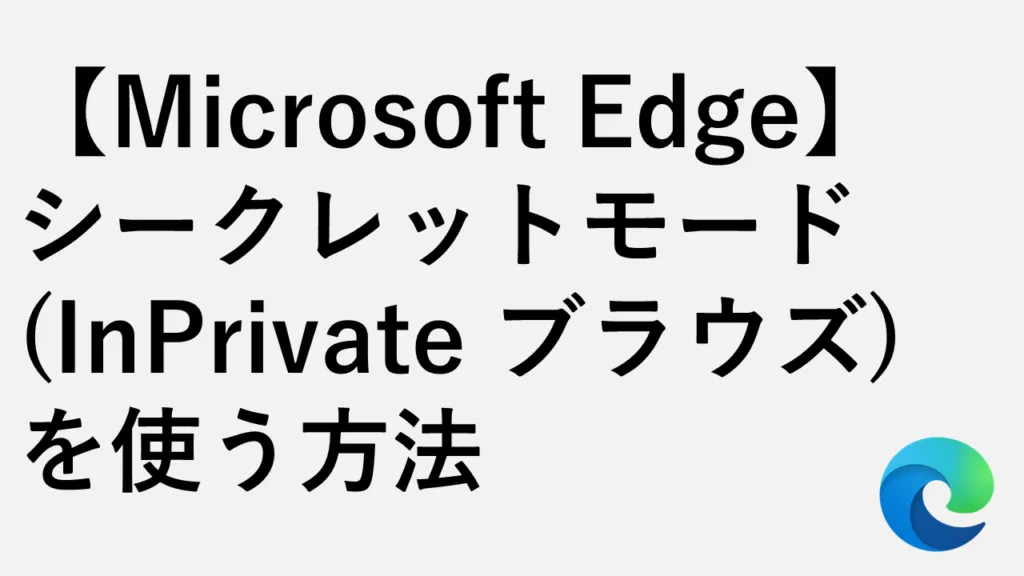
Microsoft Edgeでシークレットモード(InPrivate ブラウズ)を使う方法
こんな人にオススメの記事です 共用パソコンなどでインターネットの閲覧履歴(閲覧履歴、インターネット一時ファイル、Cookie など)を残したくない人 Microsoft Edgeの閲... -


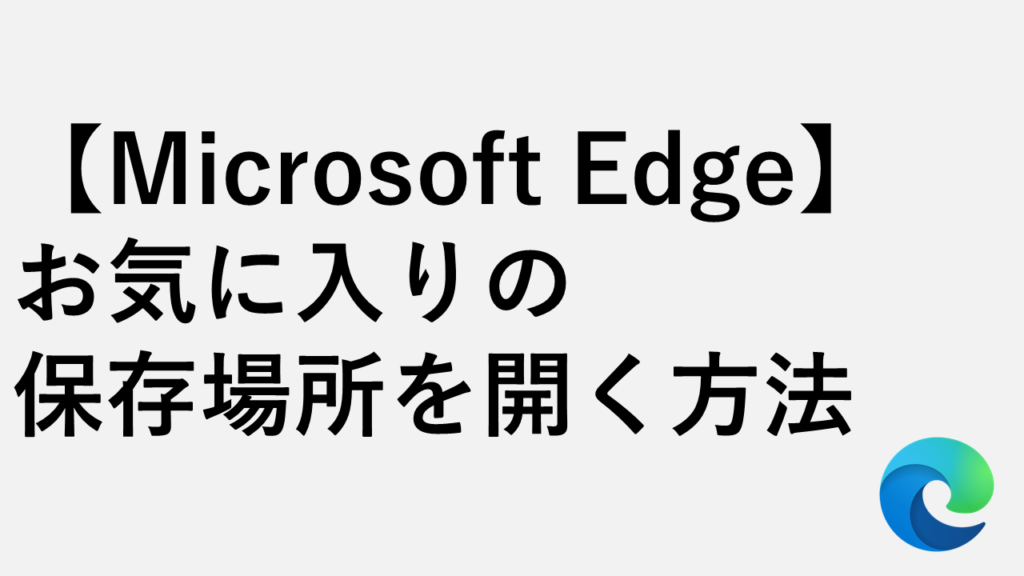
【Microsoft Edge】お気に入りの保存場所を開く方法|最速2ステップ
「Microsoft Edgeのお気に入りは便利だけど、『いったいPCのどこに保存されてるの?』『ファイルの場所をすぐ開きたいんだけど、簡単な方法はない?』」そう思っていま... -


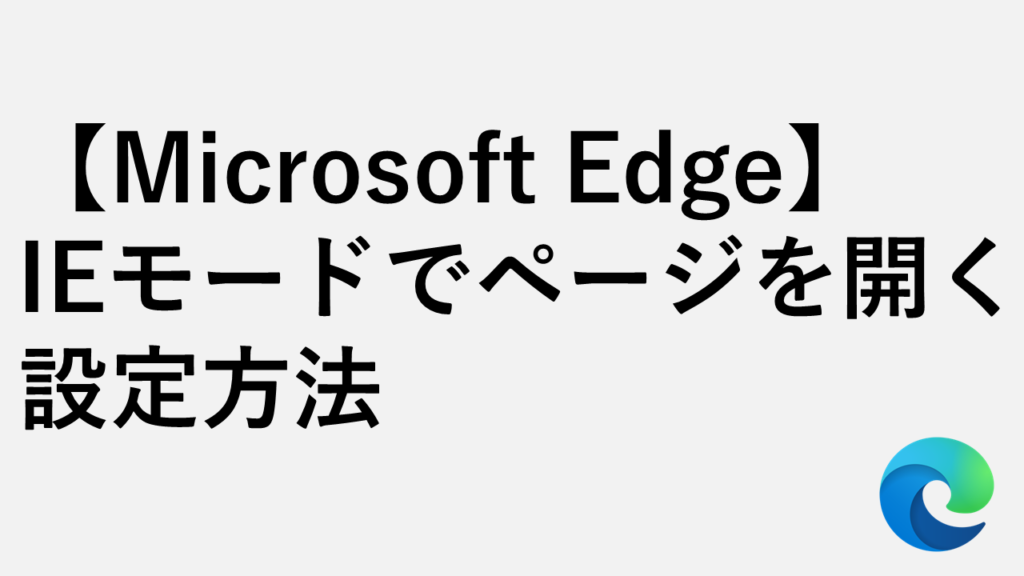
【Microsoft Edge】IEモードでページを開く設定方法
この記事では、Microsoft EdgeでIEモードを有効にし、特定のページをIEモードで開くための設定方法を、実際の画面を使いながら詳しく解説します。 Internet Explorerは2... -


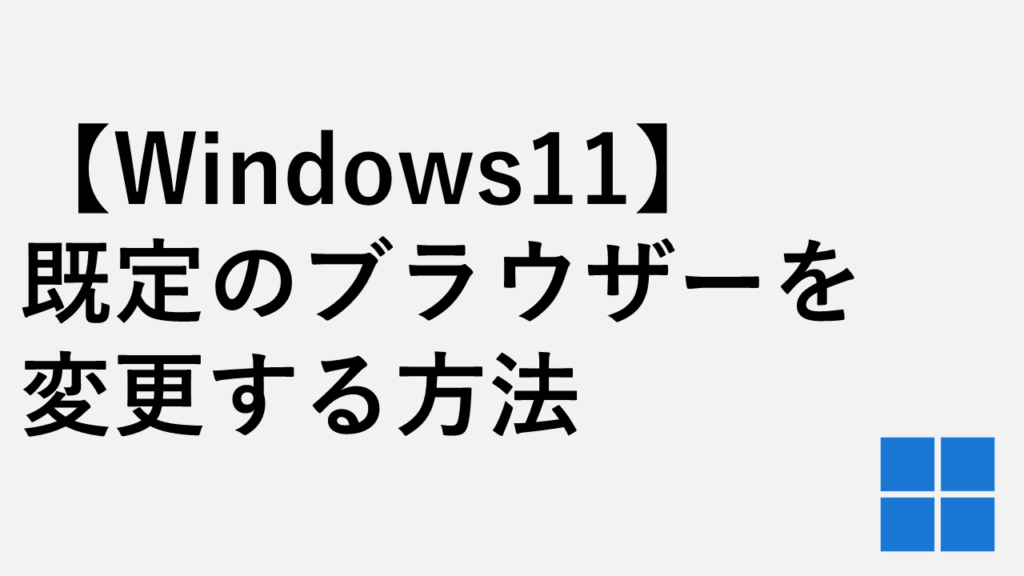
【Windows11】既定のブラウザーを変更する方法
この記事では、Windows11で「既定のブラウザー」を変更する方法について、実際の画面を使いながら分かりやすく解説します。 私は社内の情報システム担当者として、日々... -


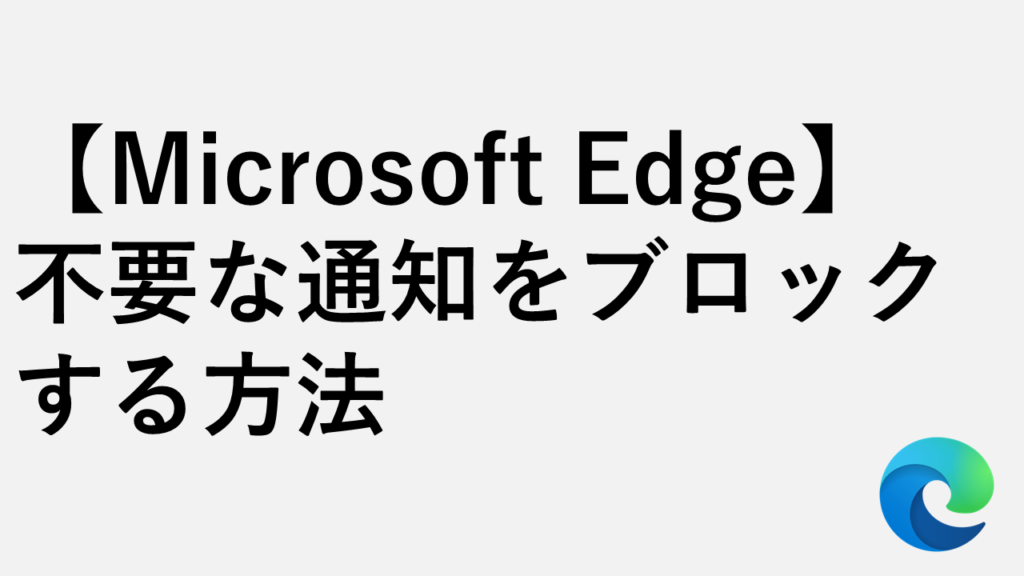
【Microsoft Edge】不要な通知をブロックする方法 - うるさい右下通知をオフにする
この記事では、Microsoft Edgeで表示される不要なWebサイト通知をブロック(オフに)し、右下に表示されるうるさいポップアップを非表示にする具体的な手順をわかりやす... -



【e-Gov】電子公文書のXMLファイルを"読める形"で開く方法5選
この記事では、e-Gov電子申請サービスから送られてくる電子公文書(XMLファイル)を"読める形"で開く方法を5つ解説します。 e-Govなどから送られてくる電子公文書はXML... -


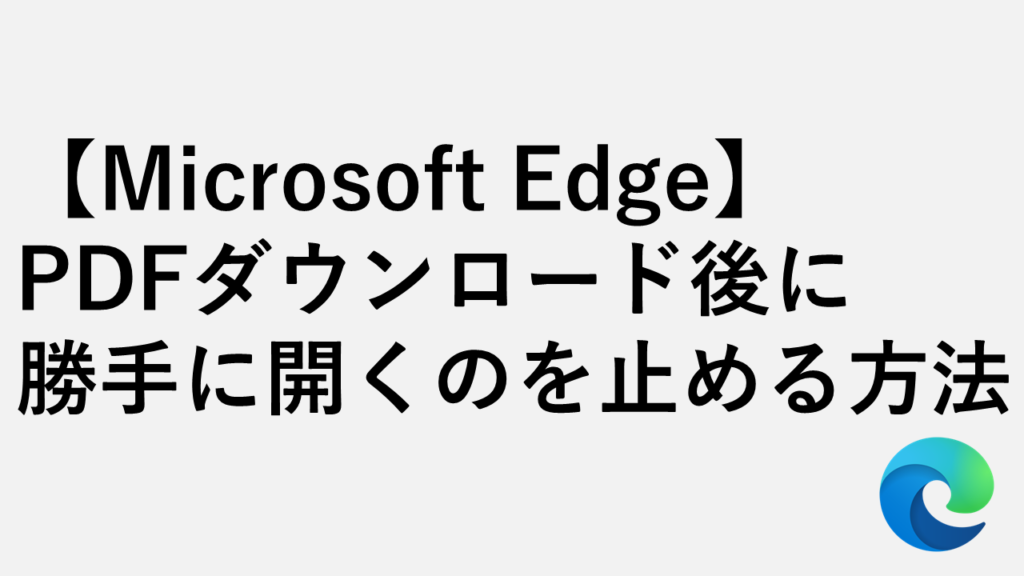
【Microsoft Edge】PDFダウンロード後に勝手に開くのを止める方法
この記事では、Microsoft EdgeでPDFをダウンロードした後に勝手に開くのを止める方法を解説します。 EdgeでPDFファイルをダウンロードすると「ダウンロード」フォルダに...
最後までご覧いただき、ありがとうございました。
記事の内容は独自検証に基づくものであり、MicrosoftやAdobeなど各ベンダーの公式見解ではありません。
環境によって結果が異なる場合がありますので、参考のうえご利用ください。
誤りのご指摘・追記のご要望・記事のご感想は、記事のコメント欄またはこちらのお問い合わせフォームからお寄せください。個人の方向けには、トラブルの切り分けや設定アドバイスも実施します。
※Microsoft、Windows、Adobe、Acrobat、Creative Cloud、Google Chromeほか記載の製品名・サービス名は各社の商標または登録商標です。